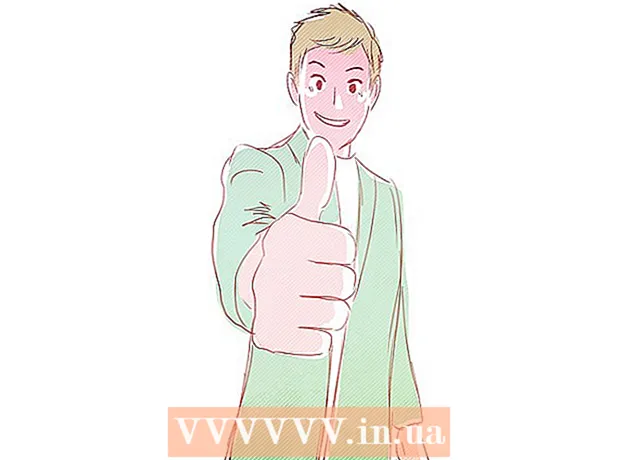Forfatter:
John Pratt
Opprettelsesdato:
12 Februar 2021
Oppdater Dato:
23 Juni 2024

Innhold
I dag er en internettforbindelse en av de tingene vi knapt kan klare oss uten. Det er veldig nyttig hvis vi kan bruke den raske internettforbindelsen til PCen. Løsningen for dette er et trådløst hostet nettverk. Dette konseptet ble først introdusert i Windows 7. Ved å bruke denne funksjonen kan vi enkelt lage en virtuell trådløs adapter. Du kan gjøre dette med en CMD-kommando (Command Prompt!) Kommando med administratorrettigheter. Og det beste er at du kan koble til en annen WiFi når Hosted Network kjører. Noen av kommandoene som er tilgjengelige i Windows 7 eller Windows 8 Ready PC er beskrevet nedenfor.
Å trå
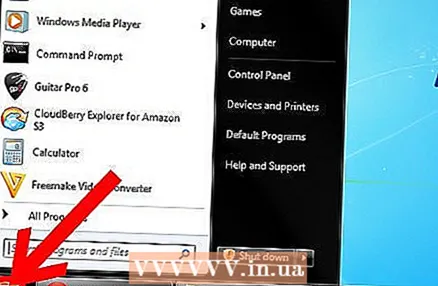 Start. Klikk på Start-knappen på skrivebordet eller trykk på Windows-tasten.
Start. Klikk på Start-knappen på skrivebordet eller trykk på Windows-tasten.  Søk. Skriv "cmd" i søkefeltet og høyreklikk på ledeteksten. Velg Kjør som administrator.
Søk. Skriv "cmd" i søkefeltet og høyreklikk på ledeteksten. Velg Kjør som administrator. 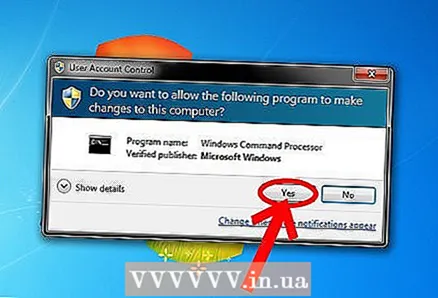 For nybegynnere. Du vil jobbe med administratorrettigheter, så du blir bedt om brukerkontokontroll. Klikk på Ja. Nå åpnes kommandovinduet.
For nybegynnere. Du vil jobbe med administratorrettigheter, så du blir bedt om brukerkontokontroll. Klikk på Ja. Nå åpnes kommandovinduet. 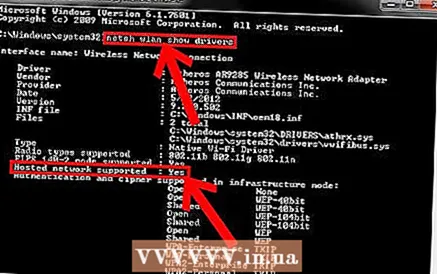 Kontrollere enhetene. Skriv netsh wlan show drivers i kommandovinduet og trykk Enter.
Kontrollere enhetene. Skriv netsh wlan show drivers i kommandovinduet og trykk Enter.
Data vises som vist på bildet.
Teksten Hosted network støttet: Ja betyr at datamaskinen din støtter hostede nettverk. Se på dette.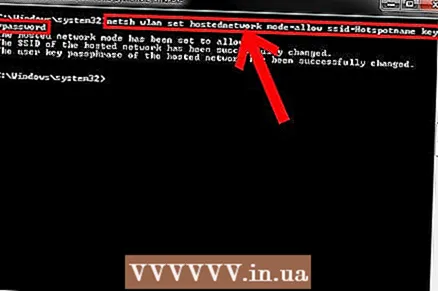 Opprett det vertsnettverket. Skriv netsh wlan set hostednetwork mode = allow ssid = Hotspotname key = passord i kommandovinduet. Dette vil opprette et hotspot, men offline.
Opprett det vertsnettverket. Skriv netsh wlan set hostednetwork mode = allow ssid = Hotspotname key = passord i kommandovinduet. Dette vil opprette et hotspot, men offline.  Start. Skriv netsh wlan start hostednetwork i kommandovinduet for å starte det nyopprettede hotspot.
Start. Skriv netsh wlan start hostednetwork i kommandovinduet for å starte det nyopprettede hotspot.  Stoppe. Skriv netsh wlan stop hostednetwork i kommandofeltet for å stoppe hotspot.
Stoppe. Skriv netsh wlan stop hostednetwork i kommandofeltet for å stoppe hotspot. 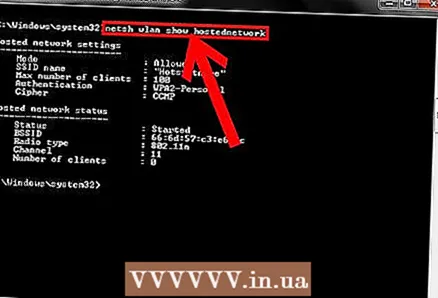 Dataen. Skriv netsh wlan show hostednetwork for å sjekke statusen for hotspot.
Dataen. Skriv netsh wlan show hostednetwork for å sjekke statusen for hotspot. 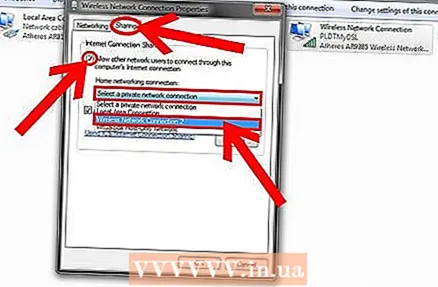 Internett. Hvis du vil dele Internett-tilkoblingen din med andre via hotspot, går du til nettverks- og delingssenteret og klikker på Endre adapterinnstillinger. I dette vinduet høyreklikker du på forbindelsen du bruker for å gå online og velge egenskaper. I Egenskaper går du til Deling-fanen og merker av i boksen "Tillat andre nettverksbrukere å koble seg til via denne datamaskinens internettforbindelse" og velg navnet på nettverkstilkoblingen som brukes av hotspot. (For å gjøre dette, gå til vinduet Nettverkstilkobling og søk etter tilkoblingen under navnet Microsoft Hosted Network Virtual Adapter). Lagre endringene. Nå er internettforbindelsen din delt.
Internett. Hvis du vil dele Internett-tilkoblingen din med andre via hotspot, går du til nettverks- og delingssenteret og klikker på Endre adapterinnstillinger. I dette vinduet høyreklikker du på forbindelsen du bruker for å gå online og velge egenskaper. I Egenskaper går du til Deling-fanen og merker av i boksen "Tillat andre nettverksbrukere å koble seg til via denne datamaskinens internettforbindelse" og velg navnet på nettverkstilkoblingen som brukes av hotspot. (For å gjøre dette, gå til vinduet Nettverkstilkobling og søk etter tilkoblingen under navnet Microsoft Hosted Network Virtual Adapter). Lagre endringene. Nå er internettforbindelsen din delt.
Tips
- Du kan plassere disse kommandoene i en batfil på skrivebordet for rask tilgang.
- Kjør det som administrator, og hotspot kjører.
- Du tror kanskje dette er mye å skrive, men det kan gjøres på en annen måte. Åpne Notisblokk og skriv alle kommandoer. Lagre filen med utvidelsen ".bat". Eksempel: hots.bat
Advarsler
- Administratorrettigheter er et must for CMD å utføre denne kommandoen. Uten disse rettighetene vises en feilmelding.